如何解決Win7無法啟用共享訪問的問題?
實現網絡共享,應該是現在常用到的一個功能了吧。不管是在家庭中還是工作中,網絡共享都是非常便捷的一個功能。但是最近有Win7系統的用戶發現,在使用網絡共享的時候出現錯誤,提示:無法啟用共享訪問,錯誤1061。怎么辦?要如何解決呢?現在小編就和大家說一下如何解決Win7無法啟用共享訪問的問題。
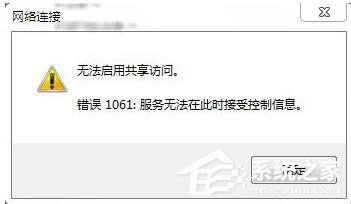
具體步驟如下:
一、開啟Windows Firewall服務。
1、右擊桌面“計算機”圖標,彈出快捷菜單中選擇“管理”命令項。
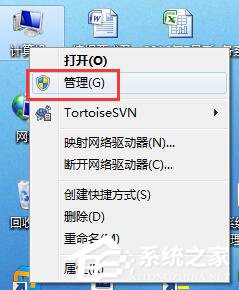
2、打開了“計算機管理”窗口,點擊左側的“服務”選項面板,右邊找到“Windows firewall”,可以發現此服務目前處理禁用狀態。
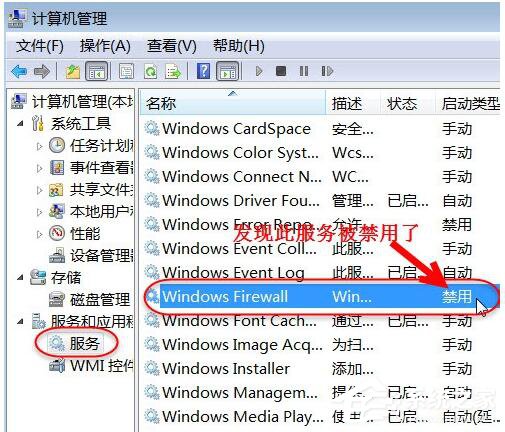
3、鼠標左鍵雙擊此服務,彈出“Windows firewall”屬性窗口,按照圖示順序設置,最后點擊“確定”按鈕退出設置。
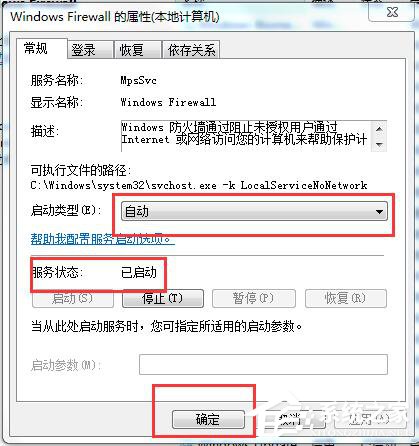
4、回到了“計算機管理”窗口,可以看到“Windows firewall”服務被設置為了自動啟動狀態,下次計算機重新啟用時,會自動啟動此服務。
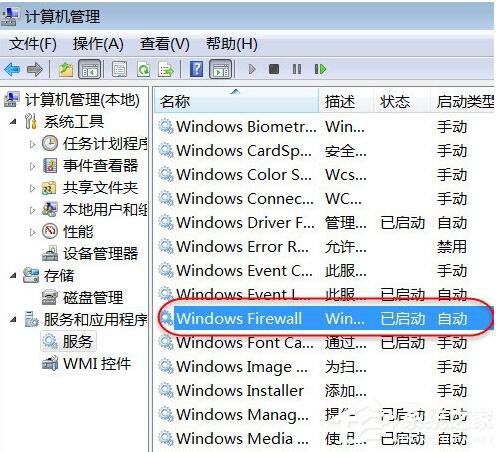
二、設置寬帶共享上網。
1、點擊電腦右下角“電腦網絡”圖標,接下來打開“網絡和共享中心”。
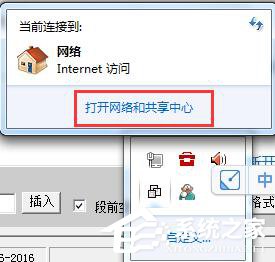
2、“網絡和共享中心”界面,點擊“寬帶連接”。
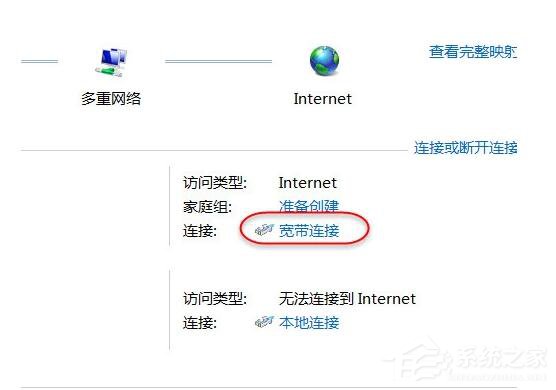
3、打開“寬帶連接 狀態”對話框,點擊“屬性”按鈕。
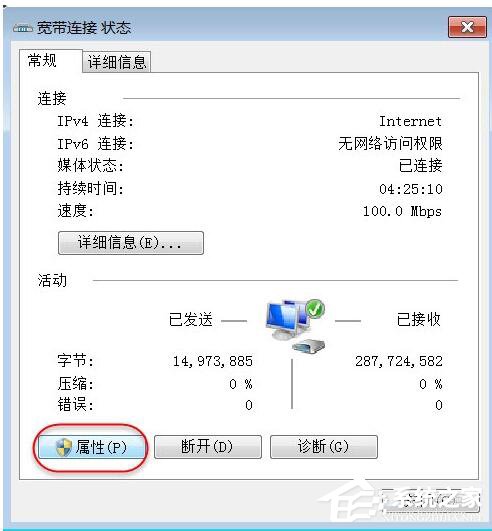
4、打開“寬帶連接 屬性”對話框,切換到“共享”選項卡,勾選“允許其他網絡用戶通過此計算機的INTERNET 連接來連接”另外兩項是默認勾選上的,最后點擊“確定”按鈕,不再跳出錯誤提示。
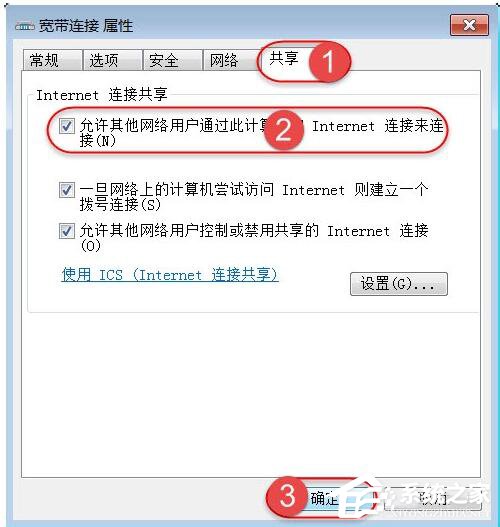
5、顯示“寬帶連接 狀態”對話框,點擊“關閉”按鈕退出,數據收發正常,所有電腦及手機可以共享上網了!!!
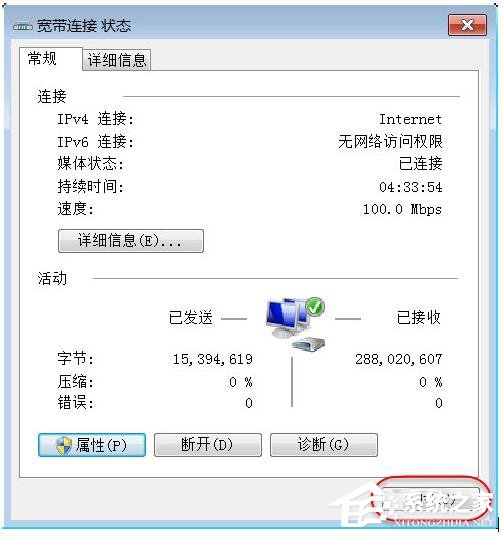
關于如何解決Win7無法啟用共享訪問的問題就給大家介紹到這里了。寬帶共享上網是個很好的,都不可能不會出現錯誤。如遇到錯誤了,也不要擔心,這樣按照上述的方法步驟去操作,就可以幫你解決問題了。
相關文章:
1. 怎么檢測電腦是否支持Win11系統?電腦無法運行Win11怎么辦?2. Win10怎么卸載重裝聲卡驅動?Win10卸載聲卡驅動詳細教程3. Win10提示無法正常啟動你的電腦錯誤代碼0xc0000001的解決辦法4. 如何一鍵關閉所有程序?Windows系統電腦快捷關閉所有程序教程5. Win10電腦制作定時關機代碼bat文件教程6. Win10如何開啟多核優化?Win10開啟多核優化的方法7. dllhost.exe進程占用CPU很高怎么解決?全面解析dllhost.exe進程8. Win10專注助手自動打開怎么辦?Win10注助手自動打開的解決方法9. Win10更新原神2.1版本B服崩潰缺少PCgamesSDK.dll怎么辦?10. 如何在Win11上快速加密硬盤?Win11上快速加密硬盤方法步驟

 網公網安備
網公網安備